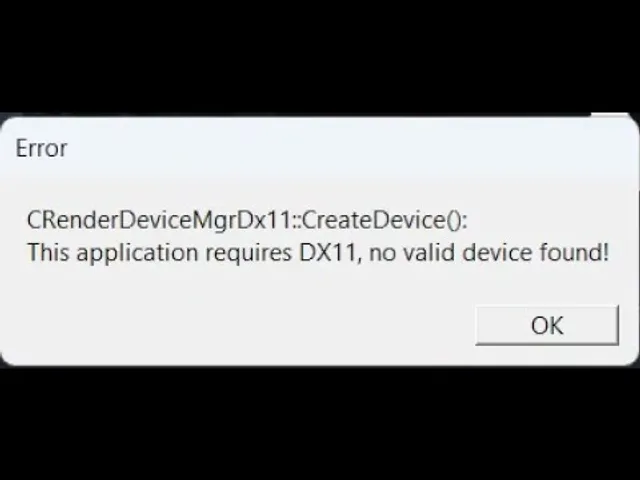
Counter-Strike 2 là một trò chơi được yêu thích đã thu hút nhiều người chơi kể từ khi ra mắt. Tuy nhiên, một số game thủ không thể khởi động CS2 trên máy tính của họ. Họ gặp phải lỗi cho rằng tính năng cần thiết, DirectX 11, không có sẵn trên hệ thống. Nếu bạn là một trong những người dùng đó, đừng lo lắng—chúng tôi sẽ giúp bạn. Trong bài viết này, chúng tôi sẽ hướng dẫn các bạn cách khắc phục lỗi "This application requires DX11, No valid device found" trong CS2.
Hiểu Lỗi
Thông báo lỗi "CRenderDeviceMgrDx11::CreateDevice(): This application requires DX11, no valid device found" thường xuất hiện khi trò chơi không thể phát hiện thiết bị DirectX 11 tương thích. Điều này có thể xảy ra do nhiều lý do:
- Tùy chọn khởi động không tương thích hoặc không chính xác.
- Driver đồ họa bị lỗi thời hoặc hỏng.
- Kết nối cáp hiển thị không đúng.
- Phiên bản DirectX bị lỗi thời.
- Tệp trò chơi bị hỏng.
XEM THÊM: VALORANT vs. CS2
Giải Pháp Khắc Phục Lỗi DX11

1. Cấu Hình Tùy Chọn Khởi Động CS2
Tùy chọn Khởi Động cho phép người dùng cấu hình trò chơi trước khi khởi chạy. Nhiều người dùng nhầm lẫn sử dụng tùy chọn khởi động của CS: GO cho CS2, dẫn đến sự cố. Dưới đây là cách khắc phục:
- Mở Steam, vào Thư Viện của bạn.
- Nhấp chuột phải vào CS2 và chọn Thuộc Tính.
- Trong trường Tùy Chọn Khởi Động, xóa tất cả các mục.
- Thử khởi động trò chơi.
- Nếu trò chơi vẫn không khởi động được, nhập -dx11 hoặc -dx12 vào trường Tùy Chọn Khởi Động để buộc trò chơi sử dụng phiên bản DirectX chỉ định.
- Hoặc, nhập -vulkan để chạy trò chơi với API Vulkan.

2. Kiểm Tra Cáp Hiển Thị
Đảm bảo rằng cáp hiển thị của bạn được cắm vào khe cắm card đồ họa chuyên dụng thay vì tích hợp. Kết nối sai có thể dẫn đến sự không tương thích, ngăn không cho trò chơi khởi động.
3. Cập Nhật Driver Đồ Họa
Driver GPU lỗi thời có thể gây ra các vấn đề với DirectX. Để cập nhật Driver Đồ Họa:
- Tải phiên bản mới nhất từ trang web của nhà sản xuất.
- Sử dụng phần mềm cập nhật driver.
- Cập nhật driver từ Trình Quản Lý Thiết Bị:
- Mở Trình Quản Lý Thiết Bị.
- Mở rộng Bộ điều hợp hiển thị, nhấp chuột phải vào driver và chọn Cập Nhật driver.
- Làm theo hướng dẫn trên màn hình.

4. Cài Đặt Lại Driver Đồ Họa
Nếu cập nhật driver không có hiệu quả, có thể chúng đã bị hỏng. Để cài đặt lại driver:
- Mở Trình Quản Lý Thiết Bị.
- Mở rộng Bộ điều hợp hiển thị, nhấp chuột phải vào driver và chọn Gỡ Cài Đặt thiết bị.
- Xác nhận việc gỡ cài đặt.
- Khởi động lại máy tính và kiểm tra xem driver có được cài đặt tự động không.
- Nếu không, nhấp chuột phải vào Bộ điều hợp hiển thị và chọn Quét thay đổi phần cứng để cài đặt lại driver.
5. Cập Nhật DirectX
DirectX được cài đặt sẵn trên máy tính Windows, nhưng đôi khi cần phải cập nhật thủ công:
- Truy cập trang tải xuống DirectX Runtime.
- Tải và cài đặt phiên bản mới nhất.
- Khởi động lại máy tính và kiểm tra xem vấn đề đã được giải quyết chưa.

6. Kiểm Tra Tính Toàn Vẹn Của Tệp Trò Chơi
Nếu các bước trên không hiệu quả, có thể tệp trò chơi của bạn đã bị hỏng. Steam cung cấp tùy chọn để kiểm tra và sửa chữa tệp trò chơi:
- Mở Steam, vào Thư Viện của bạn.
- Nhấp chuột phải vào CS2 và chọn Thuộc Tính.
- Chuyển đến tab Tệp Nội Bộ và nhấp vào Kiểm Tra tính toàn vẹn của tệp trò chơi.
- Khi quá trình quét hoàn tất, kiểm tra xem vấn đề đã được giải quyết chưa.

Kết Luận
Lỗi "This application requires DX11, No valid device found" trong CS2 có thể gây phiền toái, nhưng việc làm theo các bước được chỉ dẫn ở trên có thể giúp bạn giải quyết vấn đề. Đảm bảo driver và DirectX của bạn được cập nhật, kiểm tra kết nối hiển thị và xác minh tệp trò chơi. Với các giải pháp này, bạn sẽ có thể khởi động và thưởng thức Counter-Strike 2 mà không gặp bất kỳ vấn đề nào. Nếu vấn đề vẫn tiếp diễn, hãy cân nhắc tìm sự hỗ trợ từ bộ phận hỗ trợ kỹ thuật hoặc các diễn đàn cộng đồng. Chúc bạn chơi game vui vẻ!
Trận đấu hàng đầu sắp tới




Bình luận5